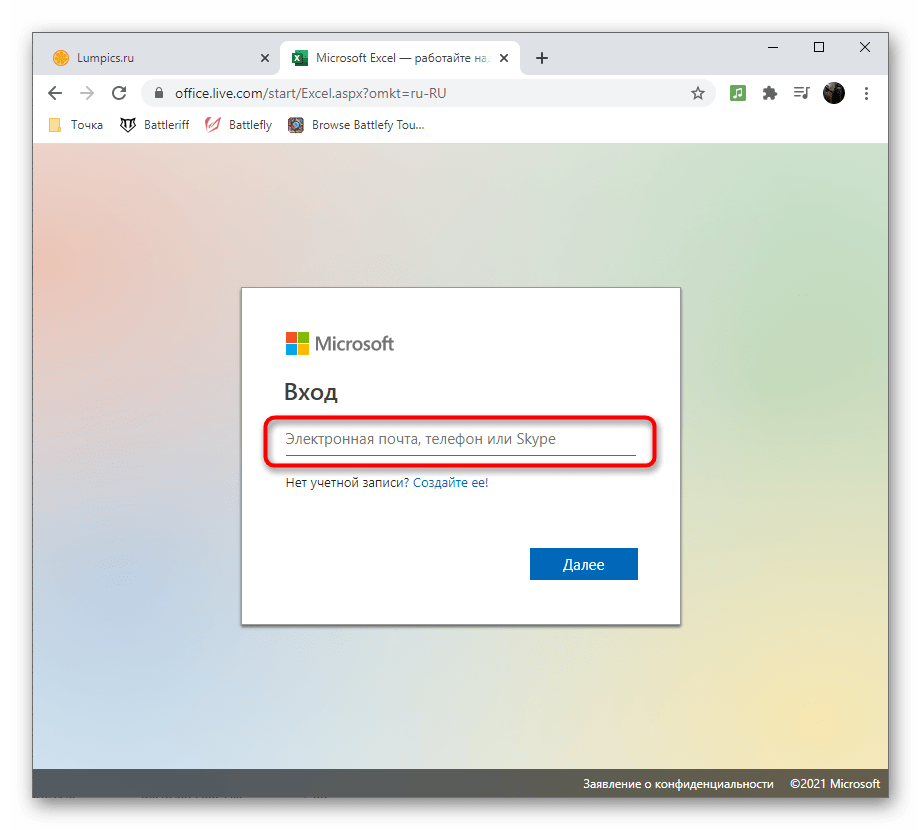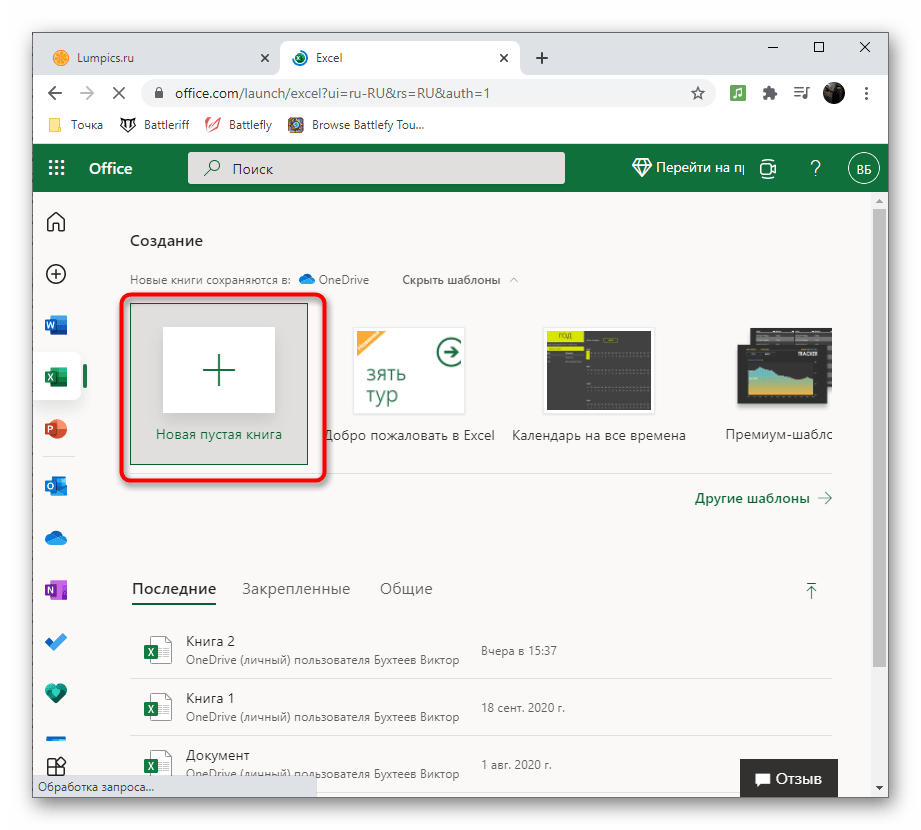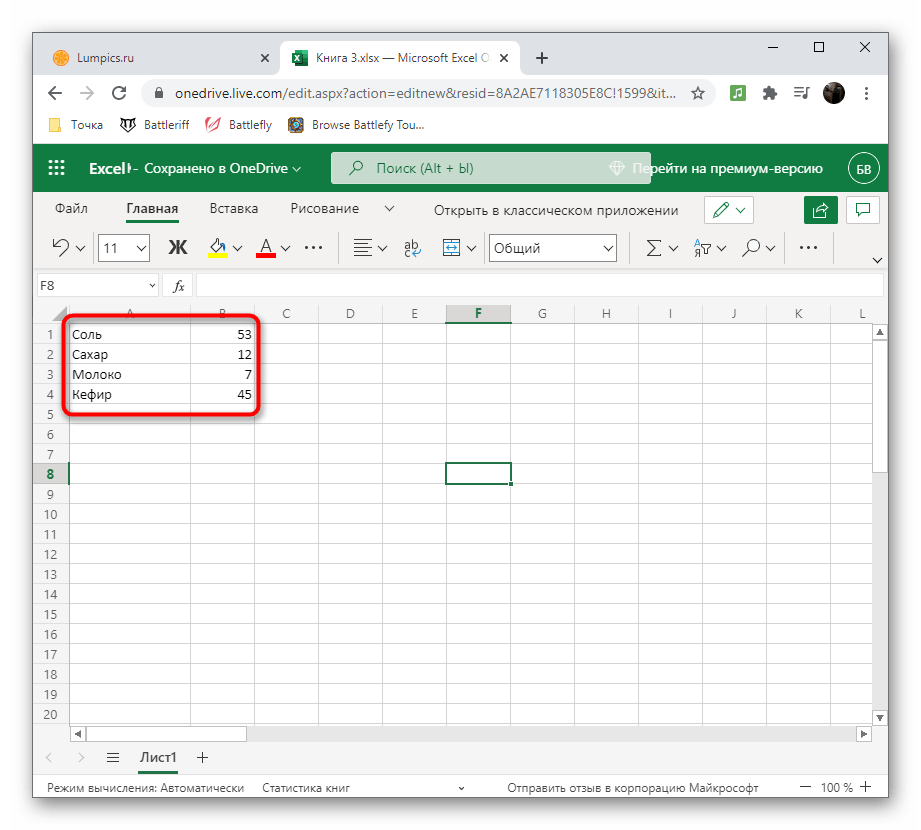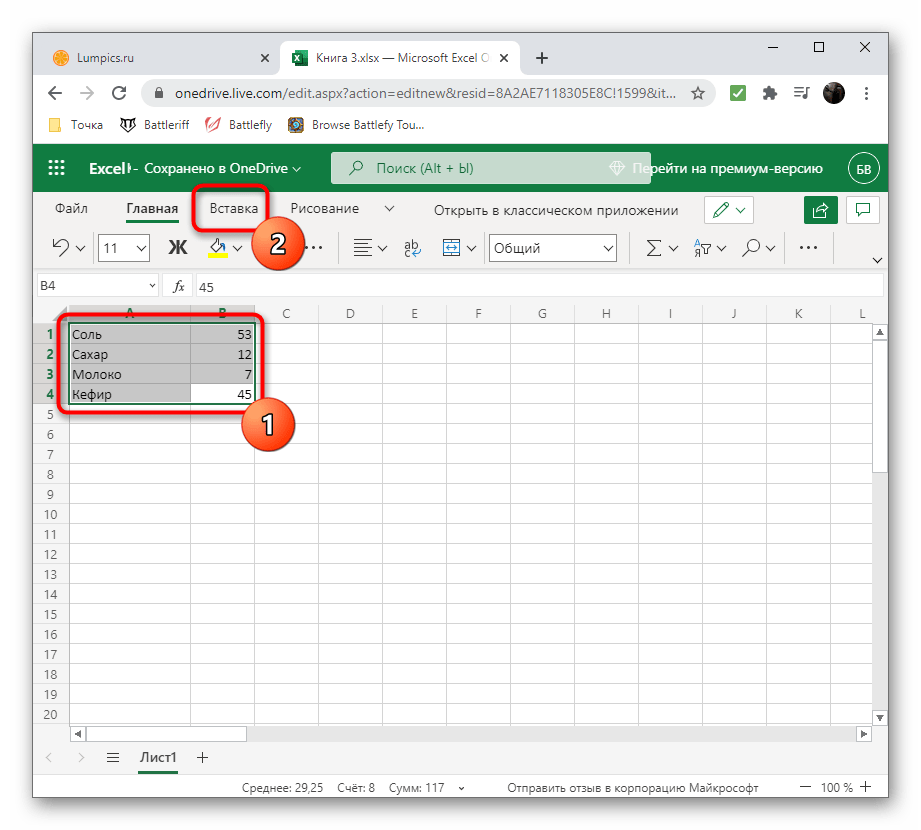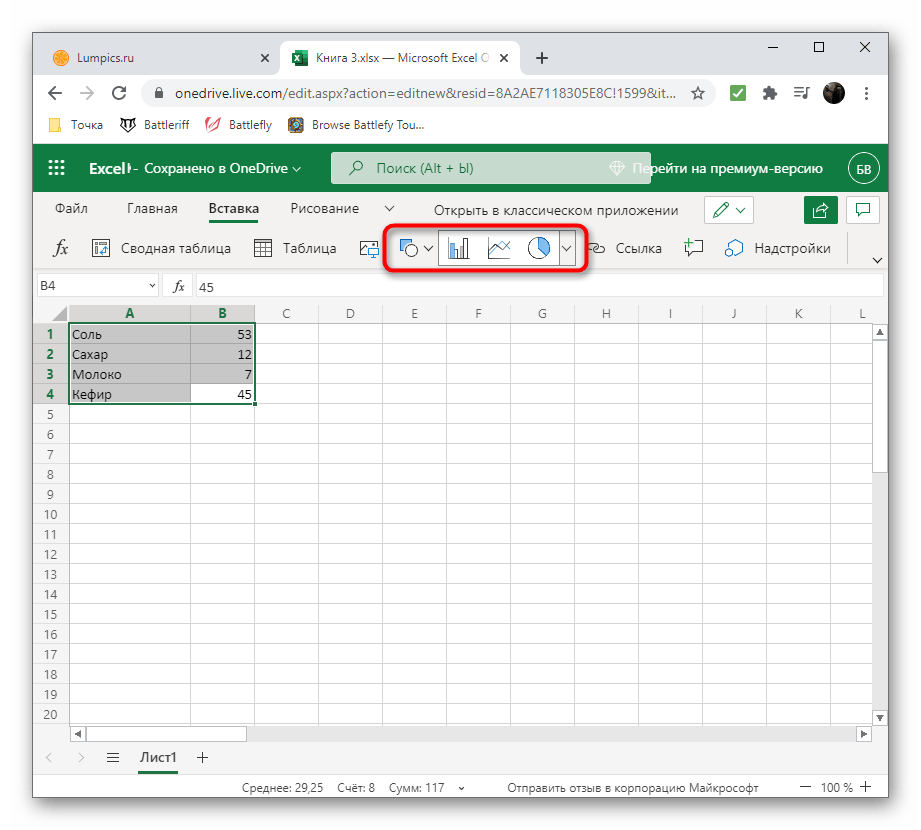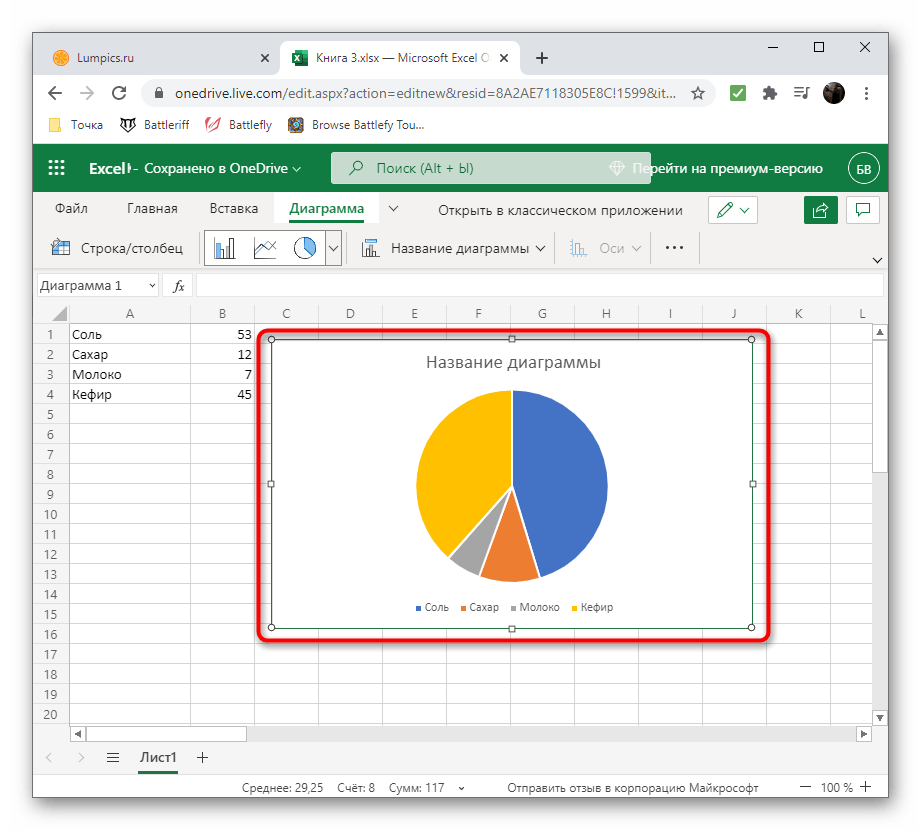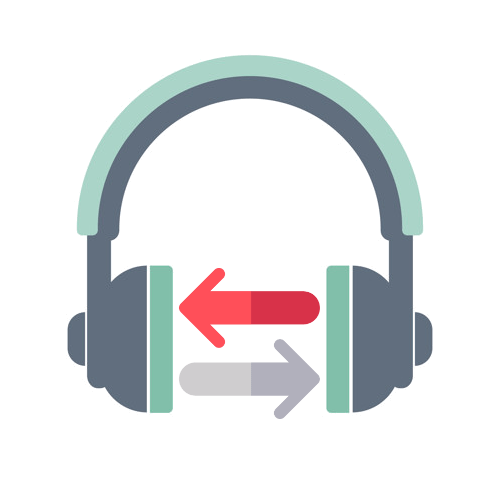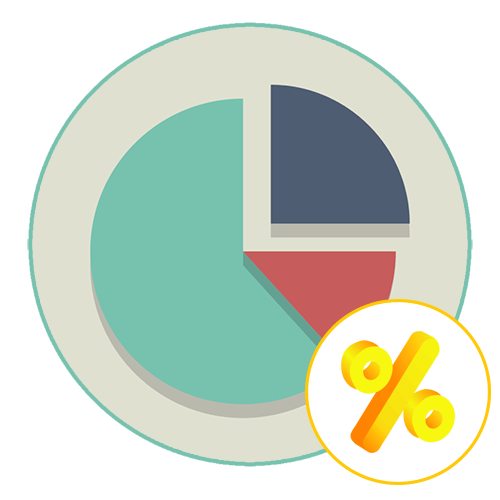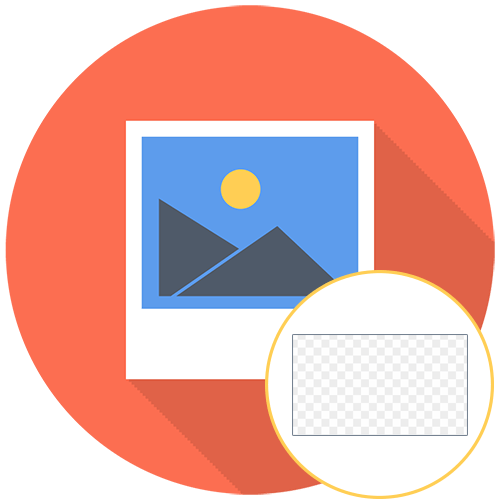Зміст
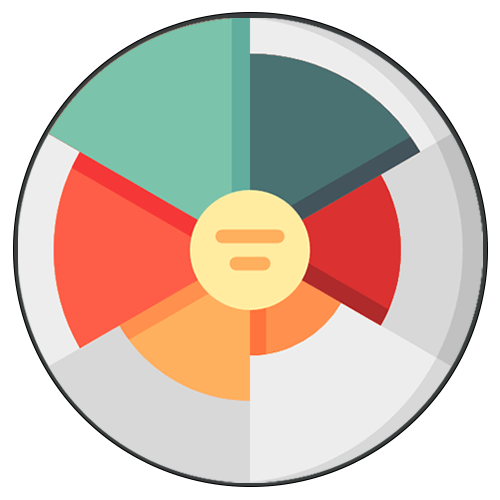
Спосіб 1: електронні таблиці
Існують програми спеціального призначення, націлені на роботу з електронними таблицями. Зазвичай в їх функціональність входять інструменти складання діаграм по заданому діапазону даних, який спочатку вводиться в таблицю або створюється разом з об'єктом. Ми розглянемо цей спосіб на прикладі двох популярних представників ПЗ для роботи з електронними таблицями.
Microsoft Excel
Кожен, хто хоча б кілька разів стикався з вирішенням різних офісних завдань на комп'ютері, точно чув про існування Microsoft Excel . Це відома програма, що дозволяє займатися бухгалтерією та іншими видами обліків за допомогою електронних таблиць, але може стати в нагоді і для інших цілей. Створення діаграми будь-якого типу, в тому числі і кругової, в Ексель &8212; справа нескладна і займе буквально пару хвилин. Про це розповідає інший наш автор в статті за посиланням нижче.
Детальніше: діаграми в Microsoft Excel
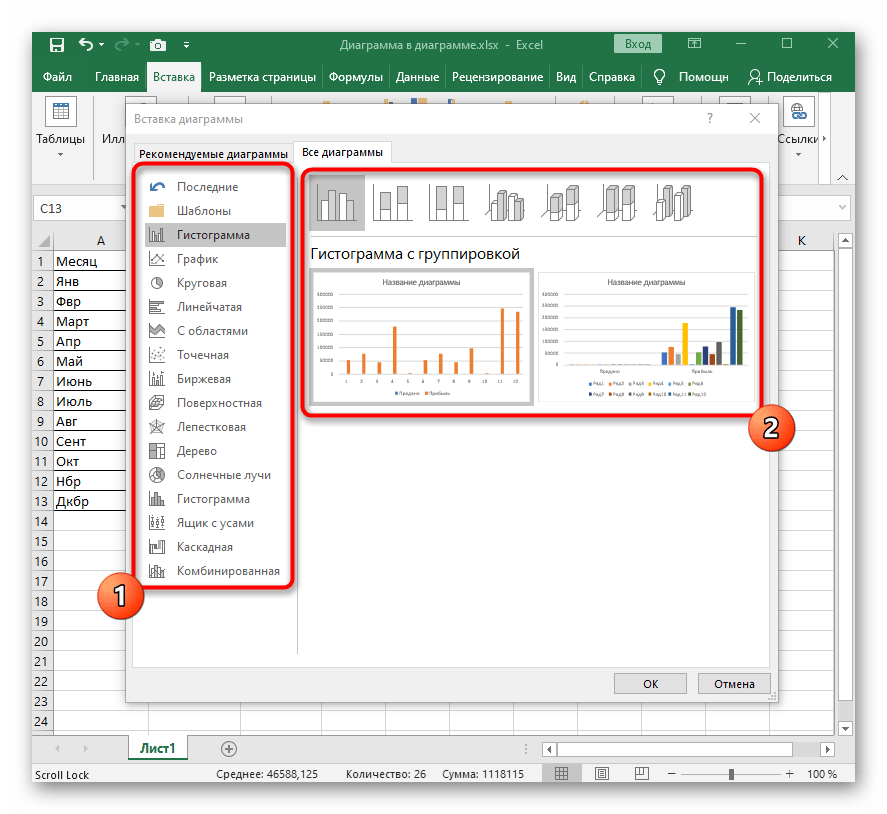
OpenOffice Calc
Якщо наведений вище варіант вас не влаштовує через платного поширення, рекомендуємо звернути увагу на безкоштовний аналог під назвою Calc від OpenOffice . Це компонент пакету офісних програм, який призначений для роботи з електронними таблицями і володіє всіма потрібними функціями, корисними і при створенні кругової діаграми. Давайте детальніше розберемо, як відбувається виконання даної операції в OpenOffice Calc.
- Запустіть OpenOffice і виберіть модуль для роботи &171;електронна таблиця&187; .
- Для початку створіть діапазон даних, навколо якого і буде будуватися кругова діаграма, або імпортуйте його в осередки, якщо таблиця вже створена.
- Виділіть її всю і відкрийте меню & 171; Вставка&187; .
- У ньому виберіть пункт&171; Діаграма & 187; .
- Знайдіть блок & 171; Виберіть тип діаграми&187; і вкажіть варіант & 171; кругова&187; .
- Зверніть увагу на її різновиди, представлені в кількості чотирьох штук. Після визначення підходящої клацніть на & 171; далі&187; .
- Якщо діапазон даних не заданий (таблиця не виділялася так, як це було показано вище), знадобиться вибрати його зараз, створивши відповідні осередки.
- Подбайте і про те, щоб в діаграму включилися всі присутні або тільки необхідні ряди даних, після чого завершите створення, клікнувши на & 171; Готово&187; .
- Ознайомтеся з отриманим результатом і активуйте & 171; підписи даних&187; , викликавши контекстне меню правим клацанням миші по діаграмі. Це дозволить відобразити навпроти кожного блоку число, присвоєне в осередку.
- На наступному скріншоті ви бачите приклад того, як можна побудувати кругову діаграму в OpenOffice Calc в нестандартному поданні.
- Як тільки робота з таблицею завершена, збережіть її в зручному форматі і закрийте програму.
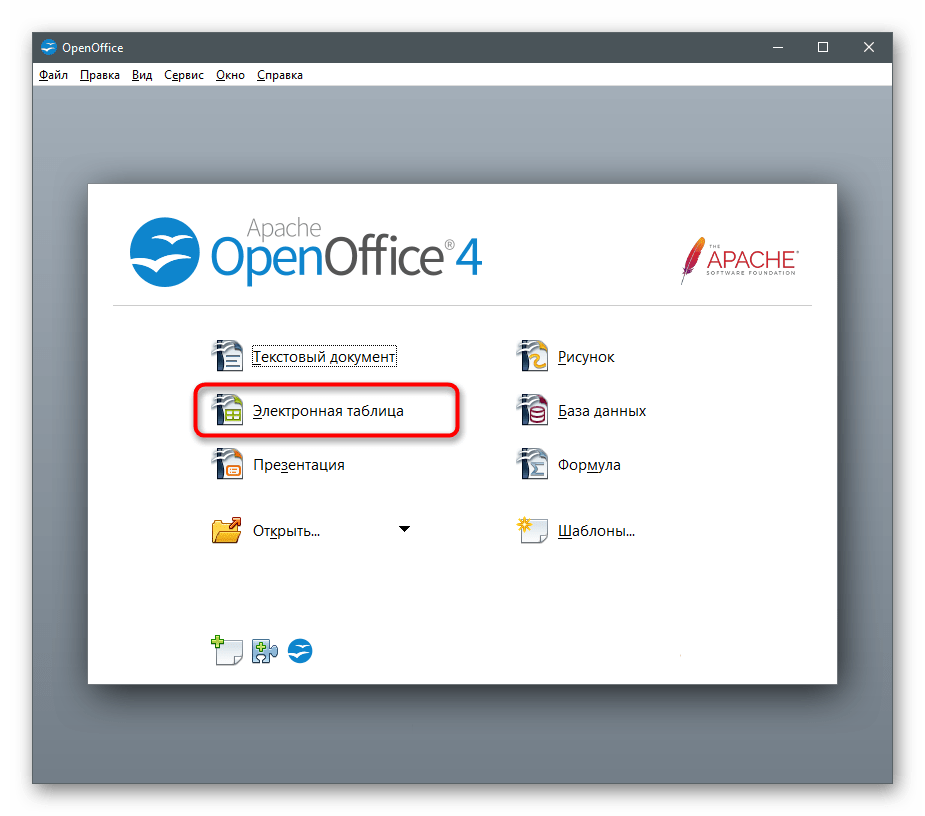
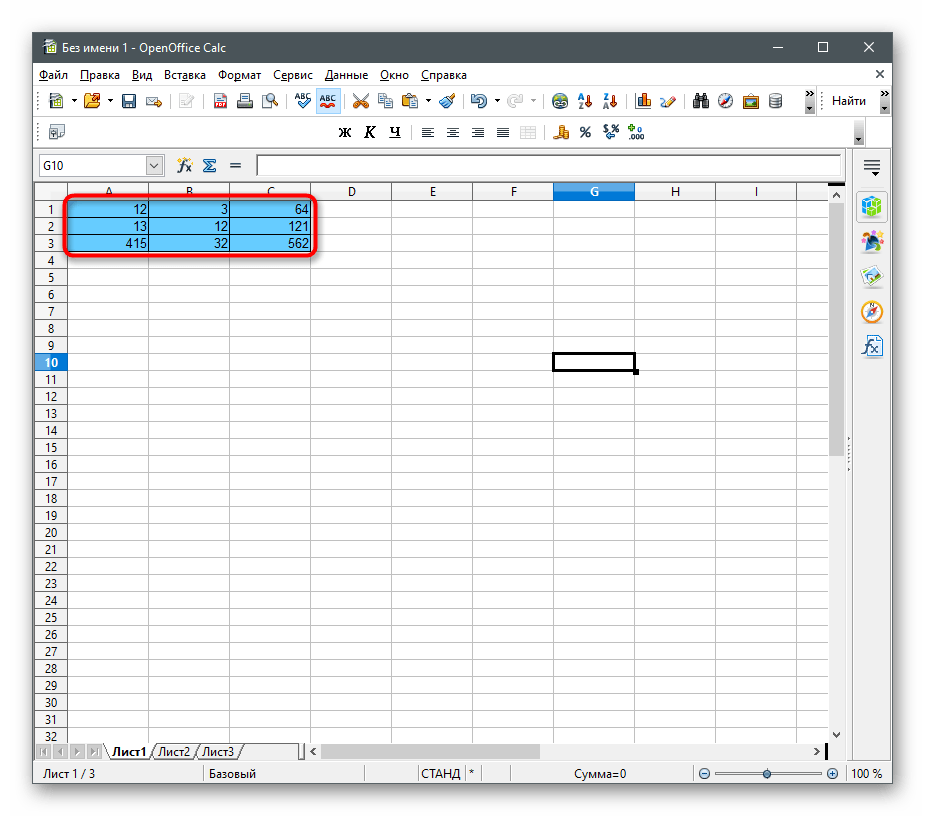
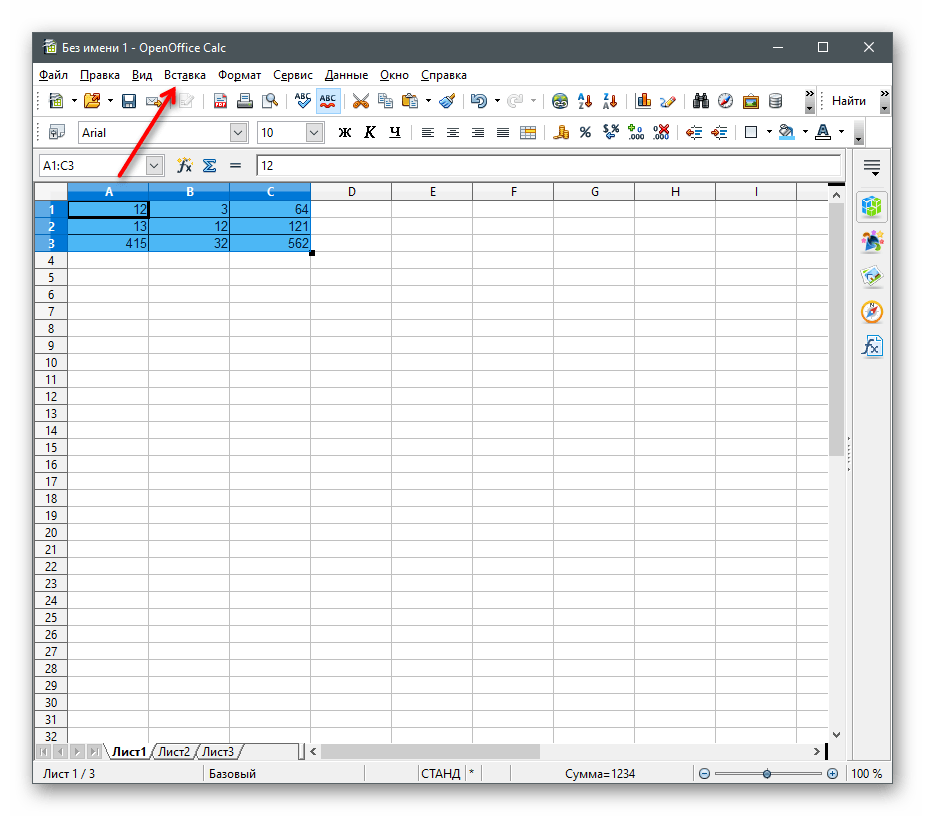
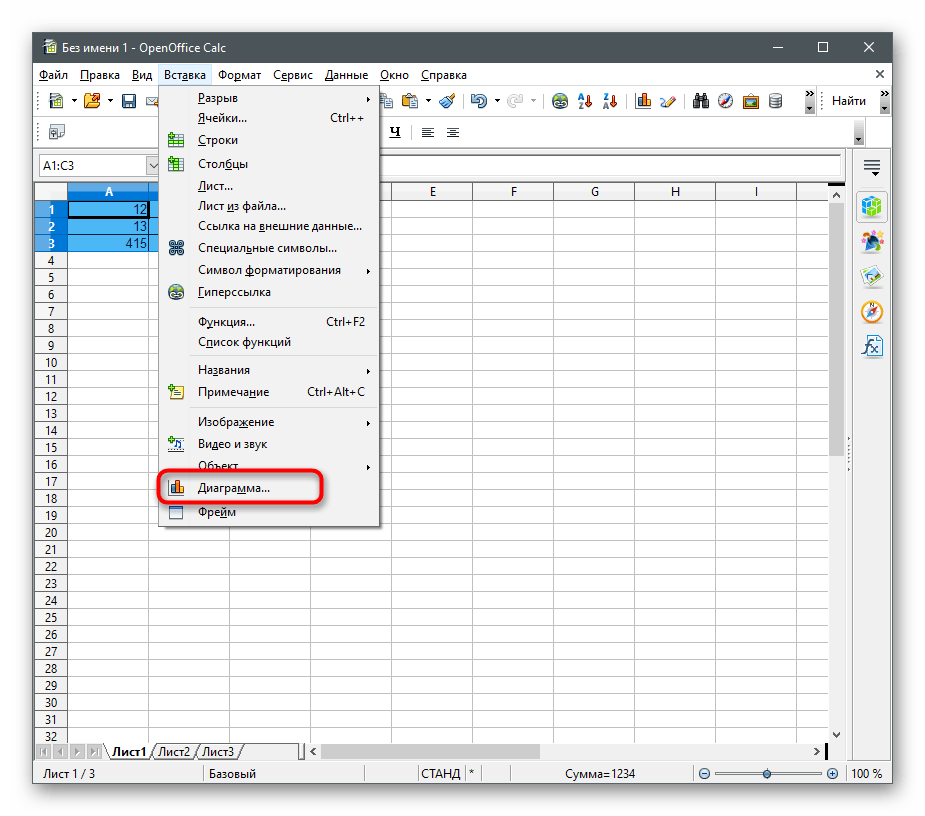
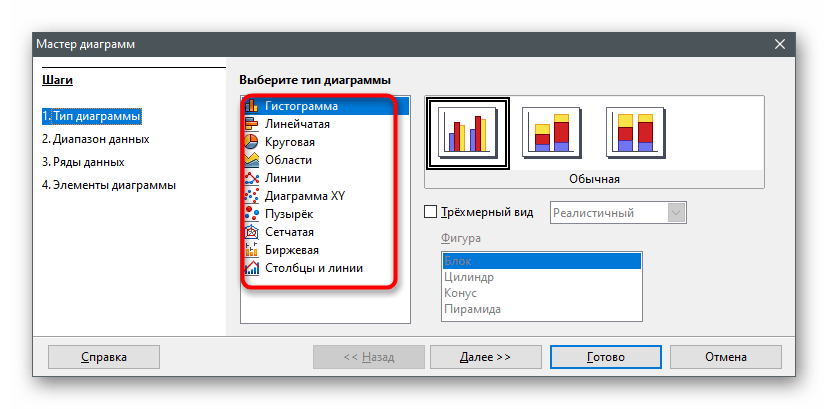
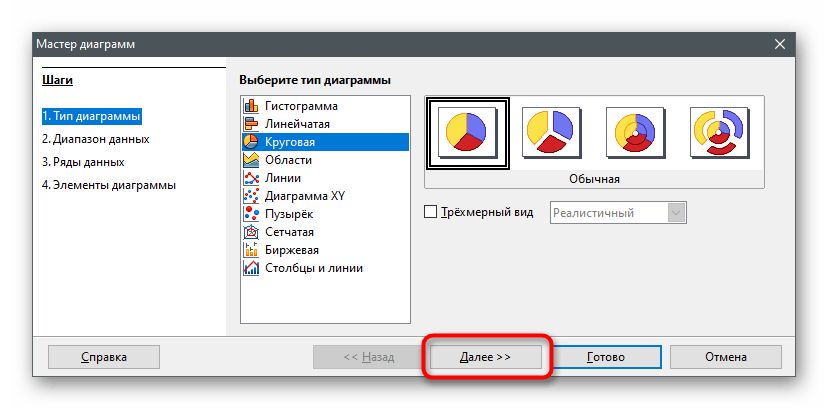
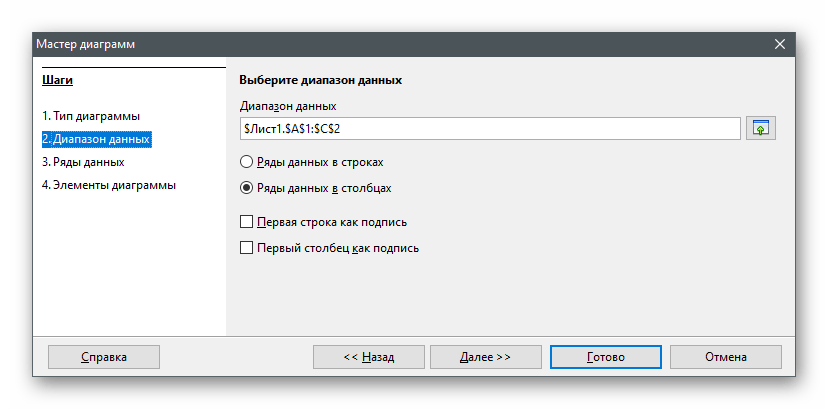
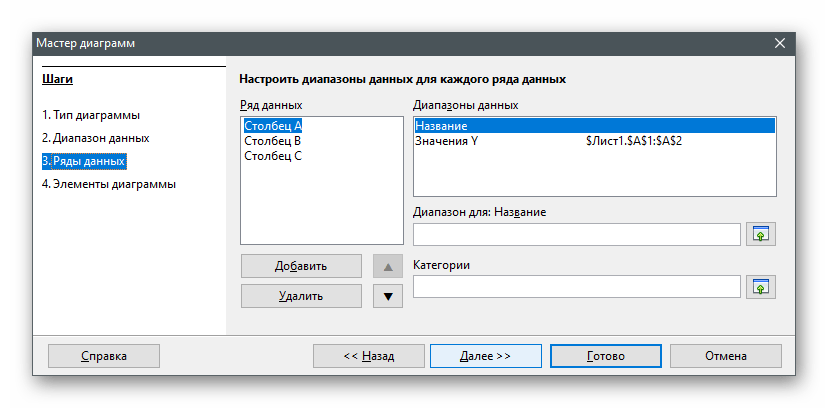
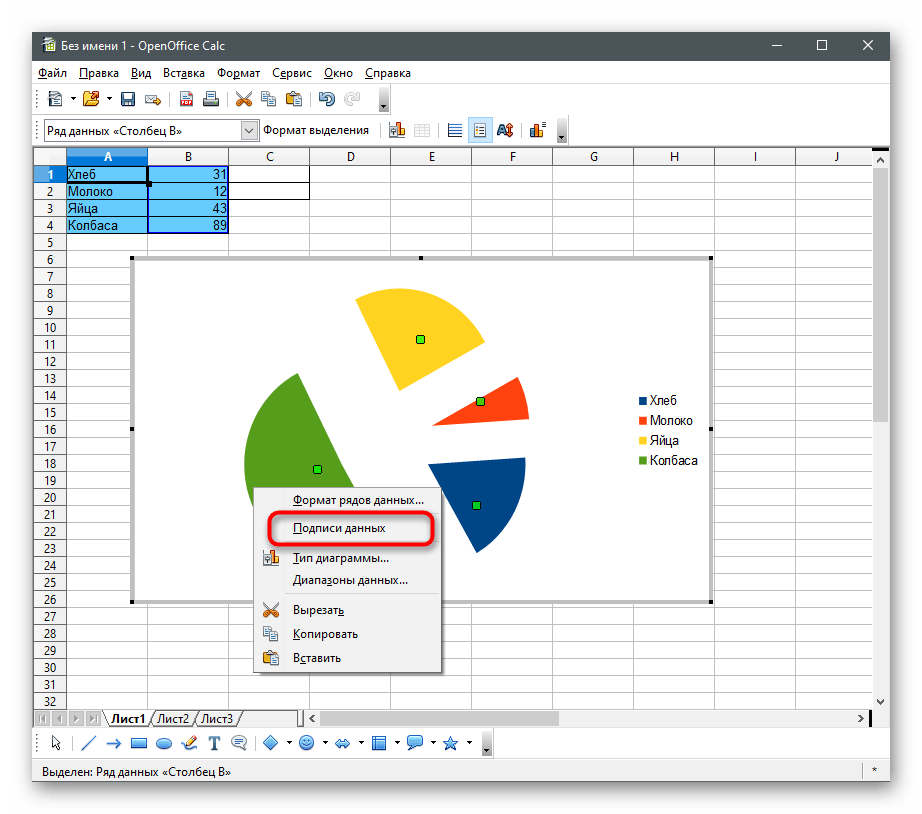
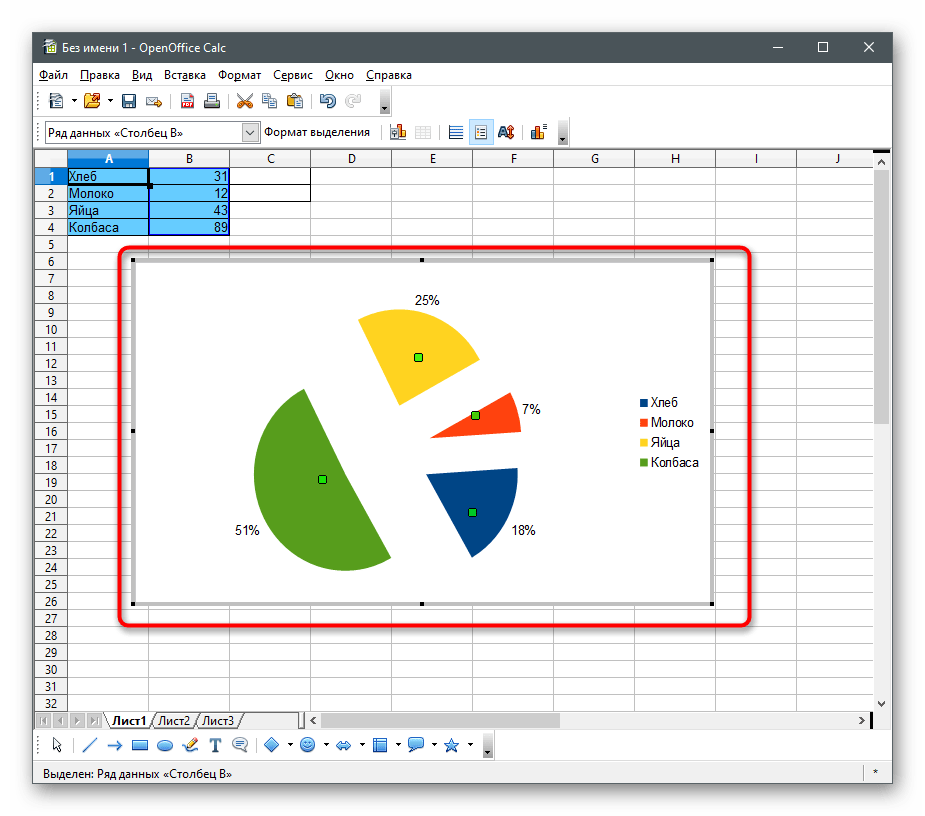
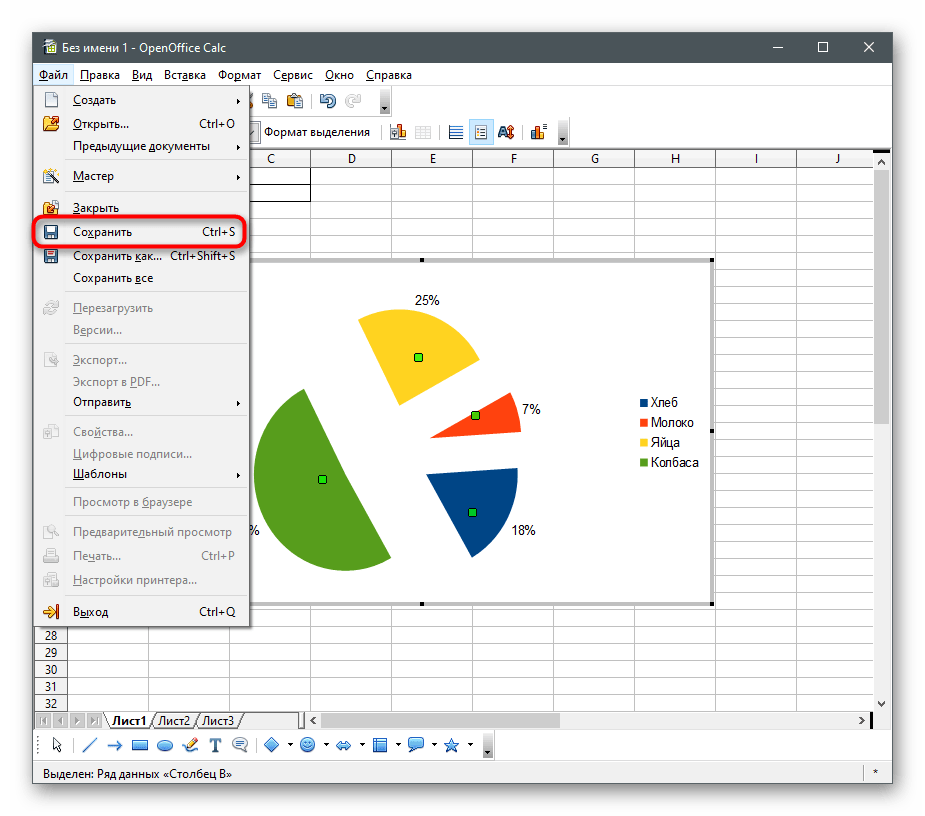
В останньому способі статті ми ще раз поговоримо про засоби для створення електронних таблиць, але це будуть вже безкоштовні онлайн-сервіси. Якщо ви віддаєте перевагу їх програмам, рекомендуємо прочитати і ці інструкції.
Спосіб 2: Текстові редактори
Якщо ви спочатку працюєте з текстовими форматами файлів, а не з таблицями, використовувати попередній тип програм просто безглуздо, особливо з огляду на наявність відповідних функцій в популярних текстових редакторах. Далі ви самі зможете переконатися в тому, що той же Word або OpenOffice Writer можна сміливо застосовувати для додавання кругових діаграм на листи і вклинювати їх в документ з текстом.
Microsoft Word
Найпопулярнішим текстовим редактором вважається Microsoft Word. Він встановлений на комп'ютерах безлічі користувачів і активно використовується при роботі з різною документацією. Його і пропонуємо розглянути в якості одного із засобів інтеграції кругової діаграми в текст. Для цього в софті виділено спеціальний модуль & 171; Конструктор&187; , що дозволяє зробити необхідне редагування. Клацніть по наступному заголовку, щоб перейти до прочитання статті на дану тему.
Детальніше: Як створити діаграму в Microsoft Word
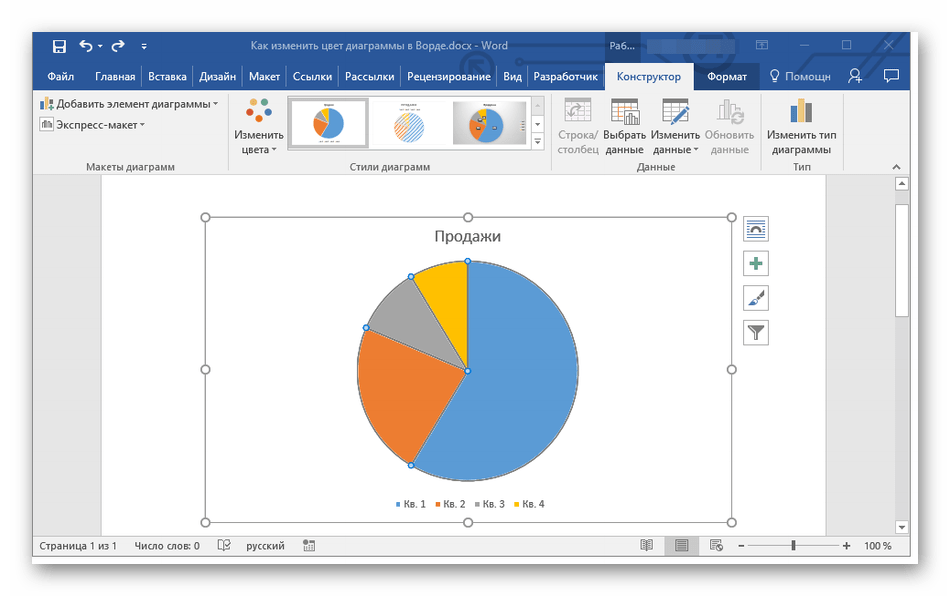
OpenOffice Writer
Як і минулого разу, розповімо про безкоштовну альтернативу у вигляді OpenOffice Writer, яку теж можна використовувати для побудови кругової діаграми з її подальшою інтеграцією в текстовий документ. Розглянемо покрокове уявлення того, як це відбувається:
- Після запуску головного меню OpenOffice виберіть варіант & 171; текстовий документ&187; або відкрийте вже існуючий для подальшого редагування.
- Розгорніть меню & 171; Вставка&187; і в списку Наведіть курсор на &171; Об'єкт&187; і виберіть пункт &171; Діаграма & 187; .
- За замовчуванням створюється столбчатая діаграма, тому знадобиться змінити її тип. Для цього клацніть по ній правою кнопкою миші і з контекстного меню виберіть пункт &171; тип діаграми&187; .
- У вікні вибору типу діаграми знайдіть &171; кругову&187; і клацніть по рядку лівою кнопкою миші.
- Праворуч ви побачите доступні різновиди кругової діаграми, серед яких можна вибрати відповідну.
- Враховуйте, що поки діапазон даних не заданий, тому після додавання об'єкта клікніть по ньому ПКМ і виберіть & 171; таблицю даних діаграми&187; .
- З'явиться вікно &171; Таблиця даних&187; , в якому ви можете створити необмежену кількість рядків і призначити їм відповідні значення.
- Переконайтеся в тому, що всі дані відображаються коректно, і тільки потім збережіть зміни.
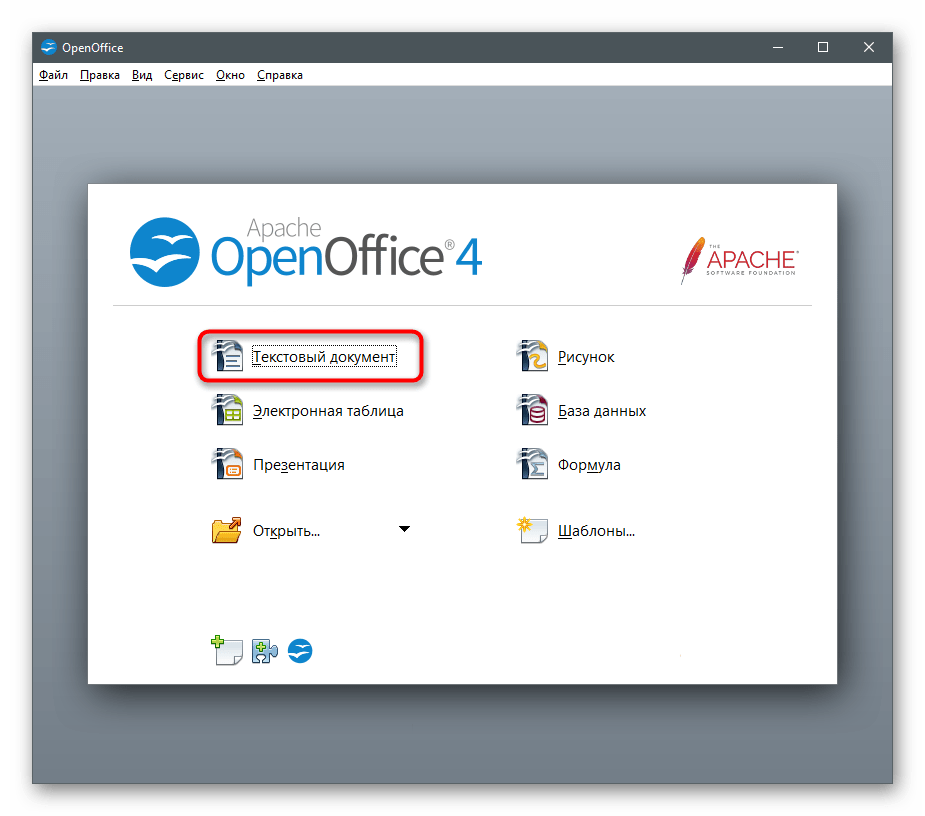
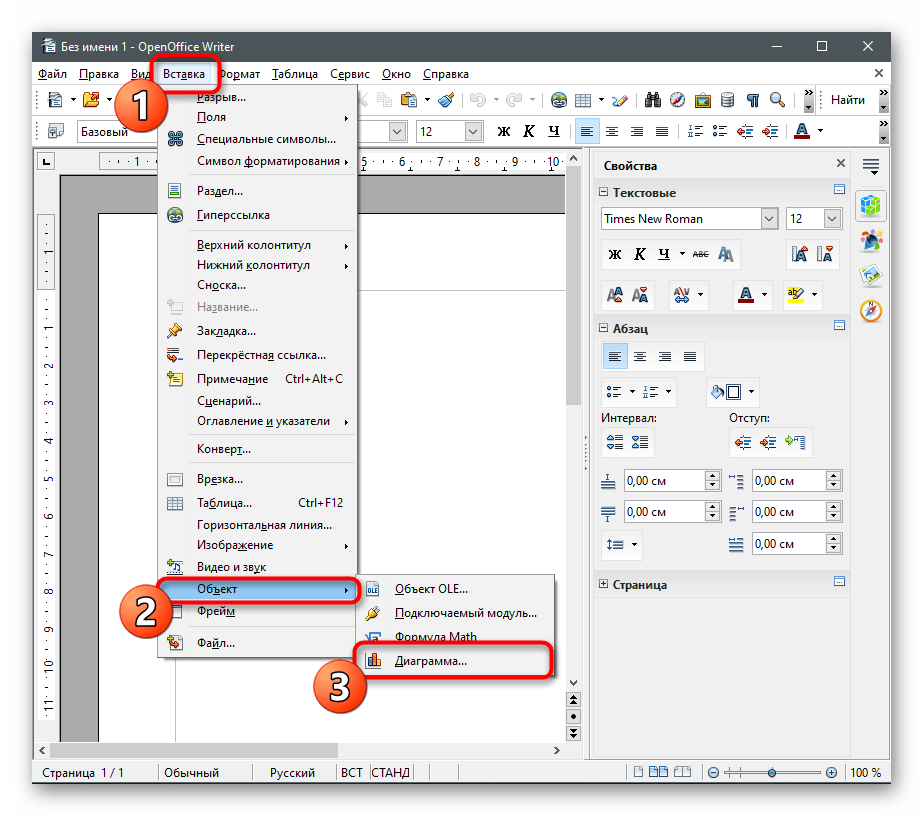
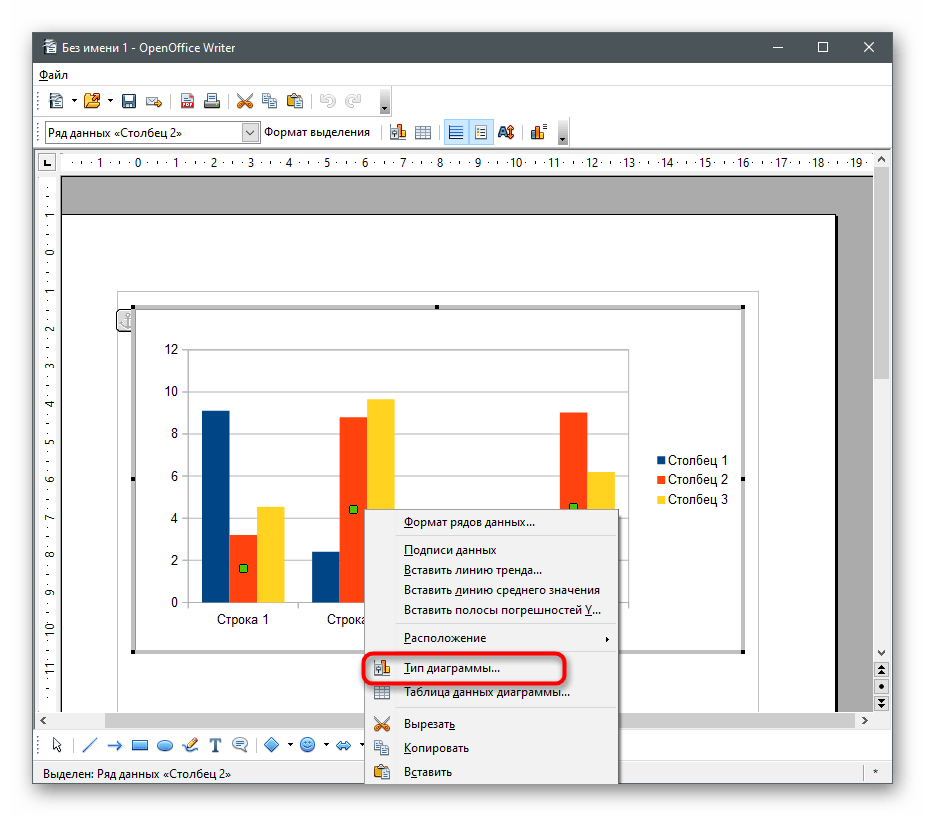
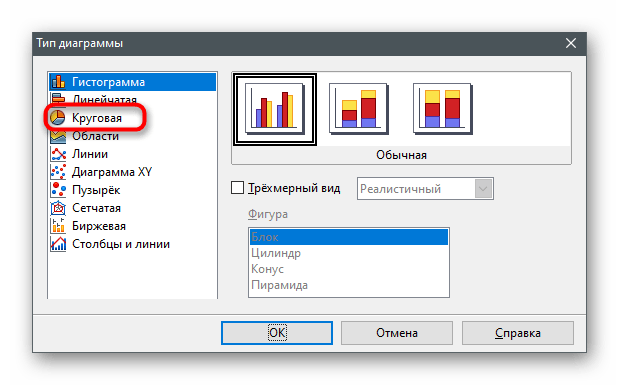
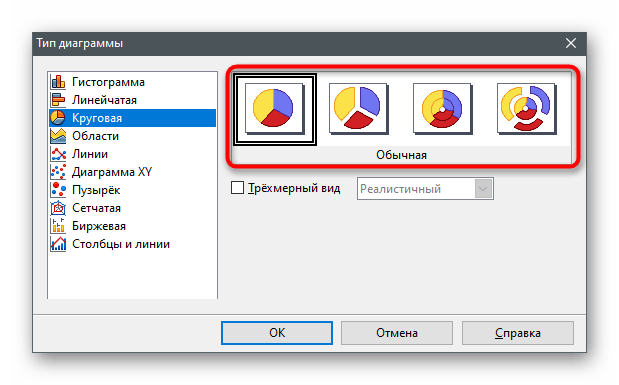
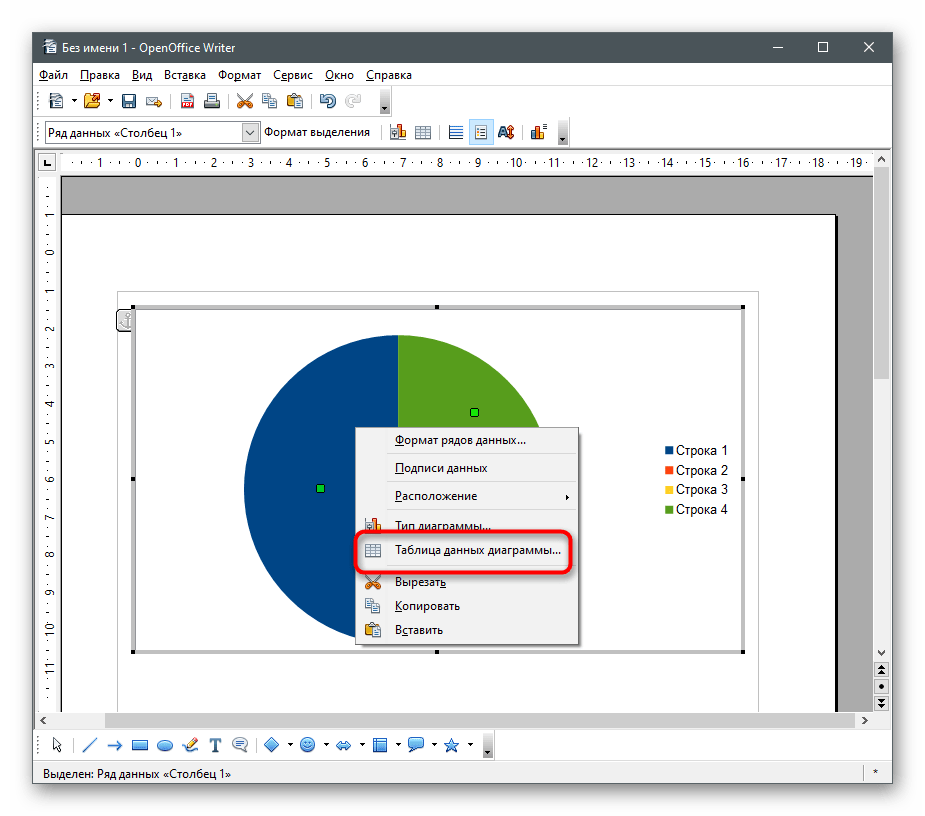
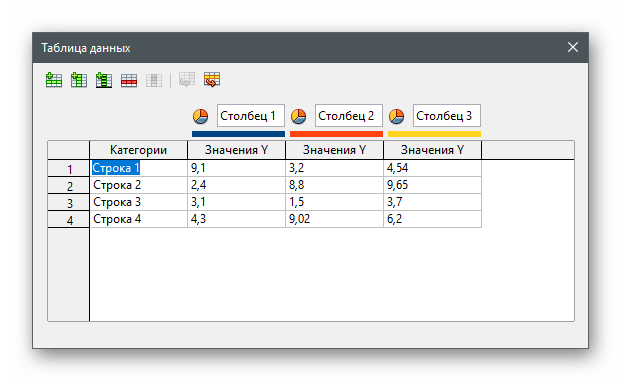
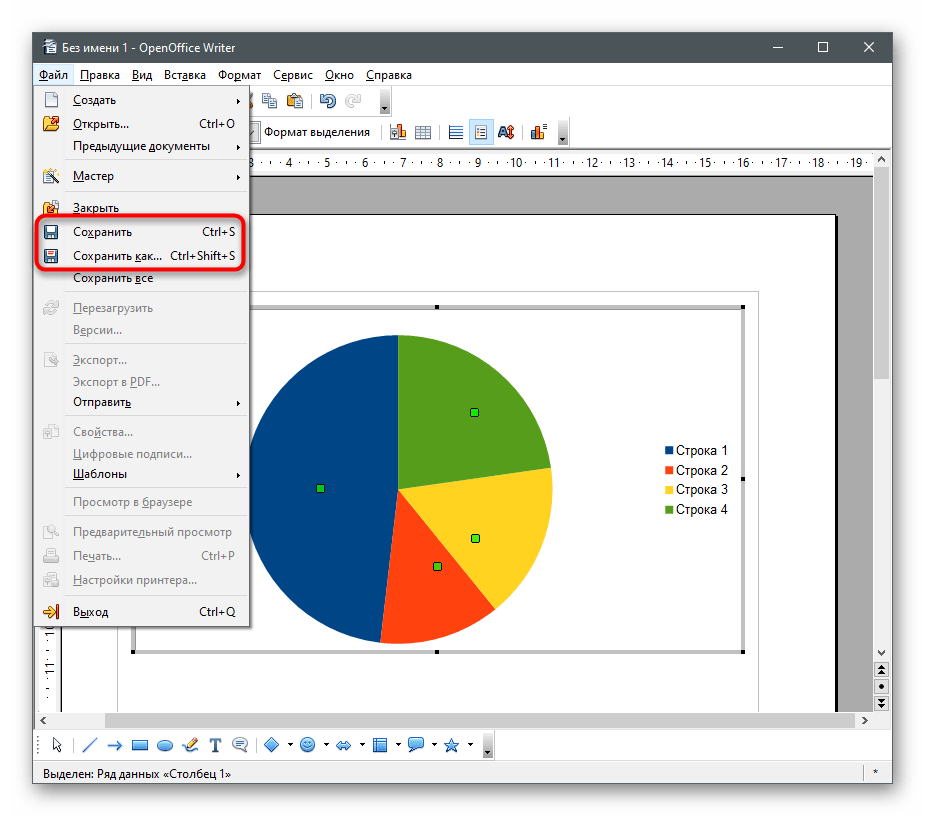
Спосіб 3: Презентації
Кругова діаграма може бути і частиною презентації, тому її потрібно вставити ще на стадії редагування. Зробити це можна за допомогою тих же програм, де і здійснюється робота зі слайдами. За традицією розберемо два варіанти: платний і безкоштовну альтернативу, а ви зможете підібрати підходящий для себе.
Microsoft PowerPoint
Продукт PowerPoint від компанії Microsoft широко використовується для створення презентацій самого різного рівня. Звичайно, іноді користувачам потрібно впровадити діаграму або інші елементи, пов'язані з таблицями, тому розробники передбачили відповідні функції, здатні допомогти впоратися з цим завданням. Детально про те, як створити діаграму в цій програмі, читайте в статті за посиланням нижче.
Детальніше: створення діаграми в PowerPoint
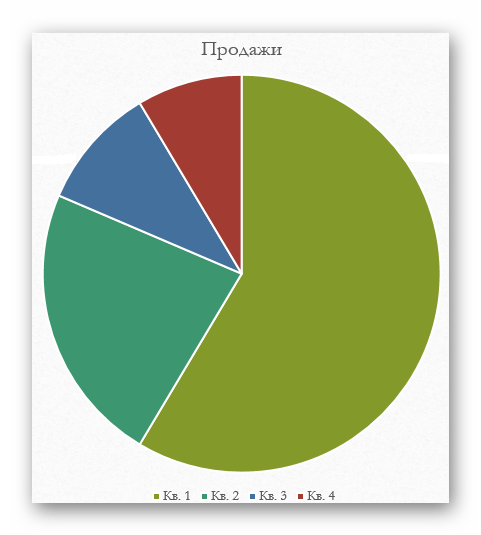
OpenOffice Impress
Володарі набору програм OpenOffice можуть використовувати компонент під назвою Impress, який не тільки ідеально підходить для роботи з презентаціями, але і дозволяє вставити в них діаграму, в тому числі і кругову.
- Запустіть програму і в стартовому меню виберіть варіант &171;презентація & 187; .
- Створіть порожню презентацію, використовуйте заготовлені розробниками шаблони або імпортуйте вже існуючий проект.
- Заздалегідь виберіть слайд, куди потрібно вставити кругову діаграму, і відкрийте меню &171;Вставка&187; .
- У ньому відшукайте пункт &171;Діаграма&187; і клікніть лівою кнопкою миші.
- Діаграма автоматично додасться на поточний слайд, а ви можете переміщати її або змінювати розмір, використовуючи точки трансформування по краях.
- Поки що для діаграми немає діапазону даних, тому вона не показує корисної інформації. Для виправлення цієї ситуації клацніть по ній ПКМ і з контекстного меню виберіть пункт &171;Таблиця даних діаграми&187; .
- Заповніть форму відповідно до своїх вимог, враховуючи, що рядки і стовпи можна додавати або видаляти за допомогою вбудованих інструментів.
- Поки що діаграма стовпчаста, тому доведеться перейти до зміни її типу.
- У новому вікні виберіть варіант &171;кругова&187; і ознайомтеся з доступними різновидами.
- Тепер ви бачите, що кругова діаграма складена правильно і коректно відображає задані в таблиці відомості.
- Не забудьте зберегти зміни в проекті перед виходом.
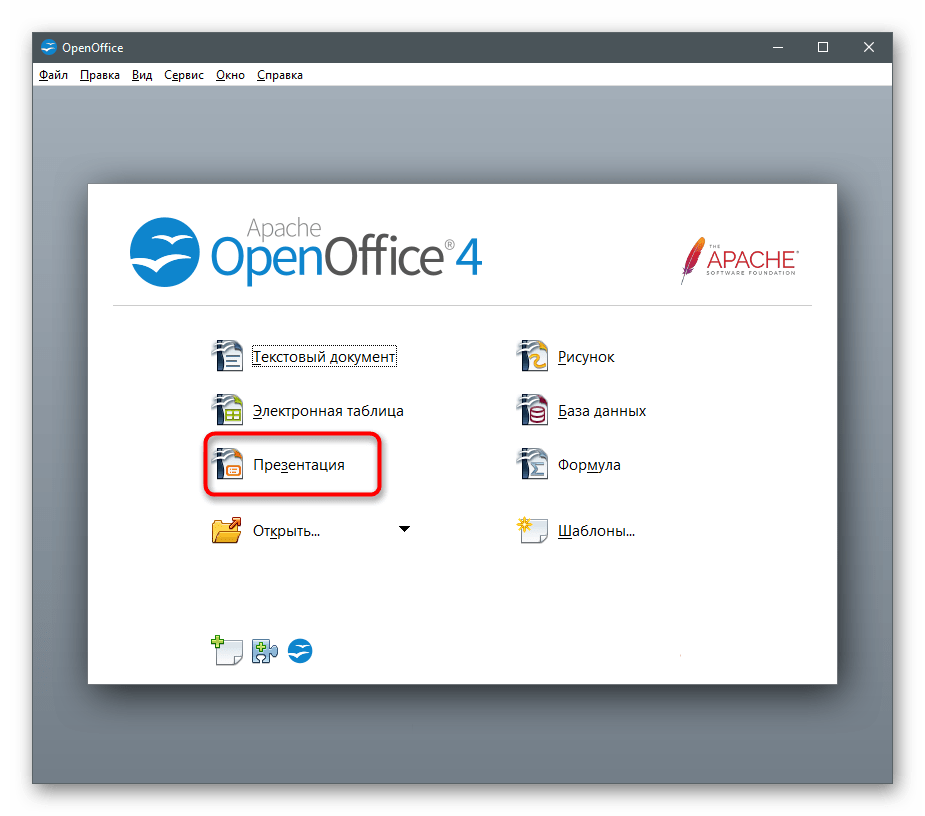
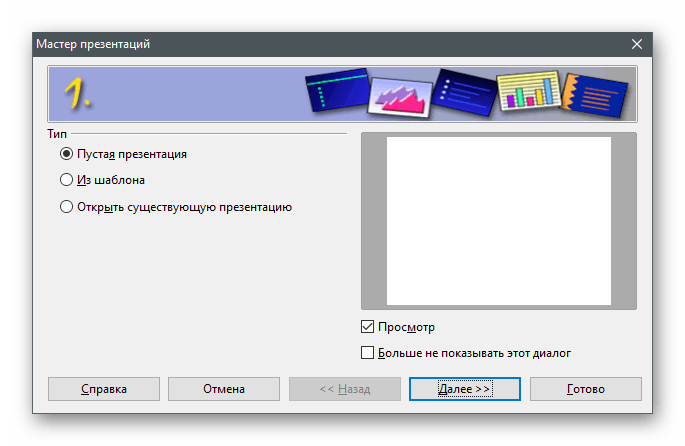
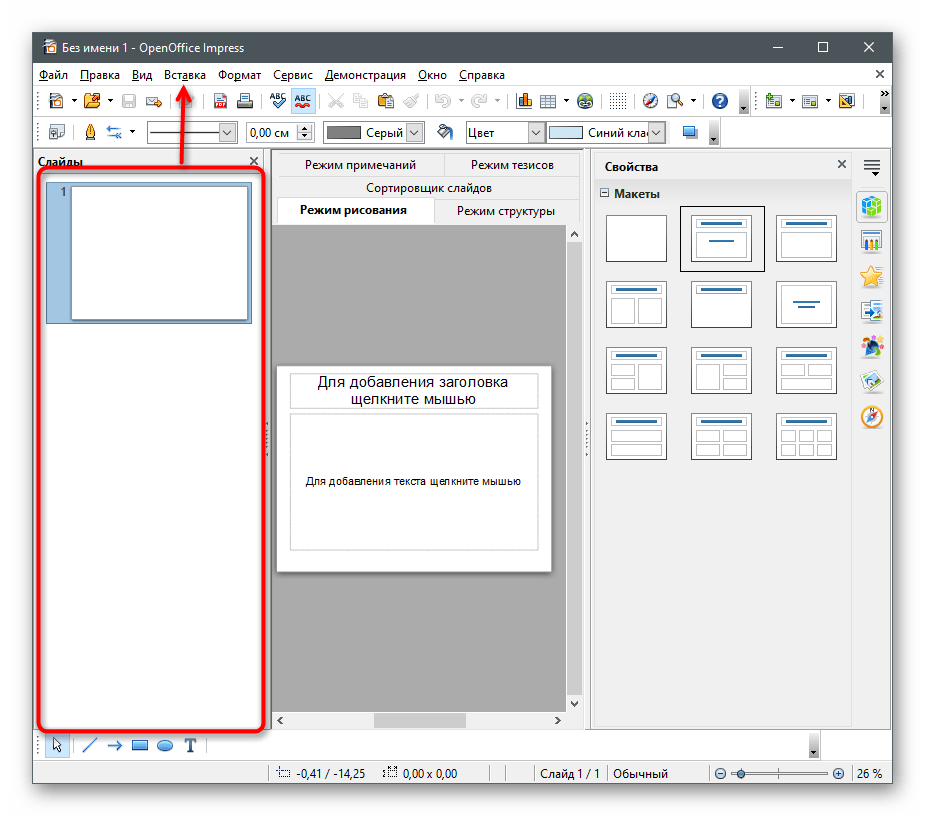
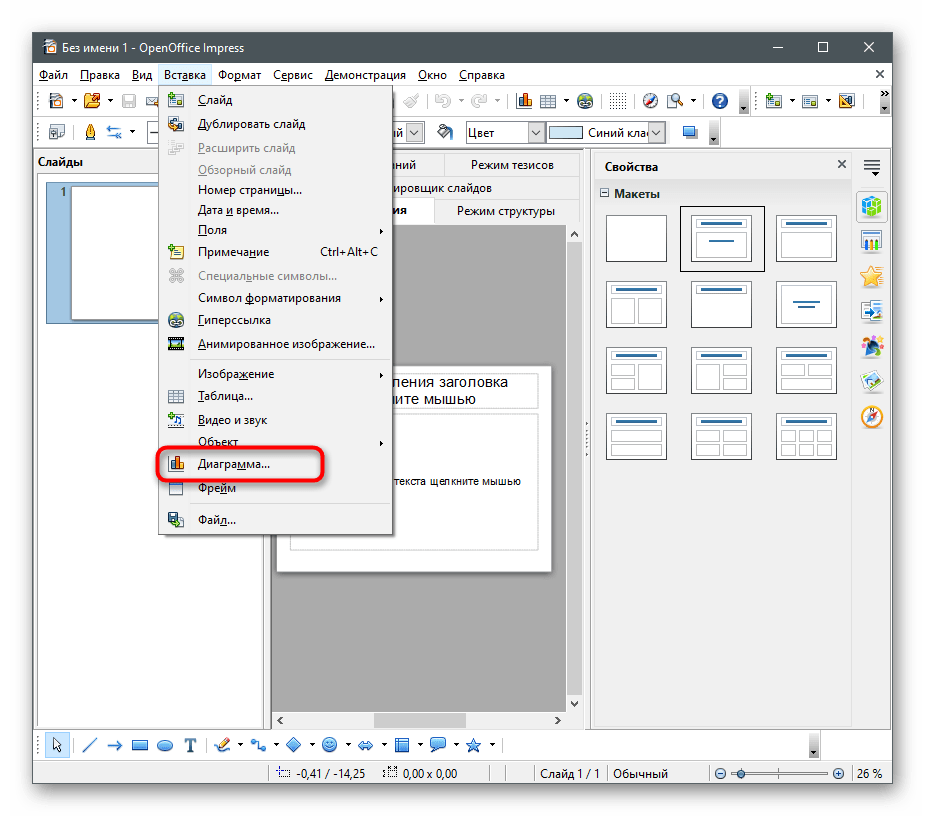
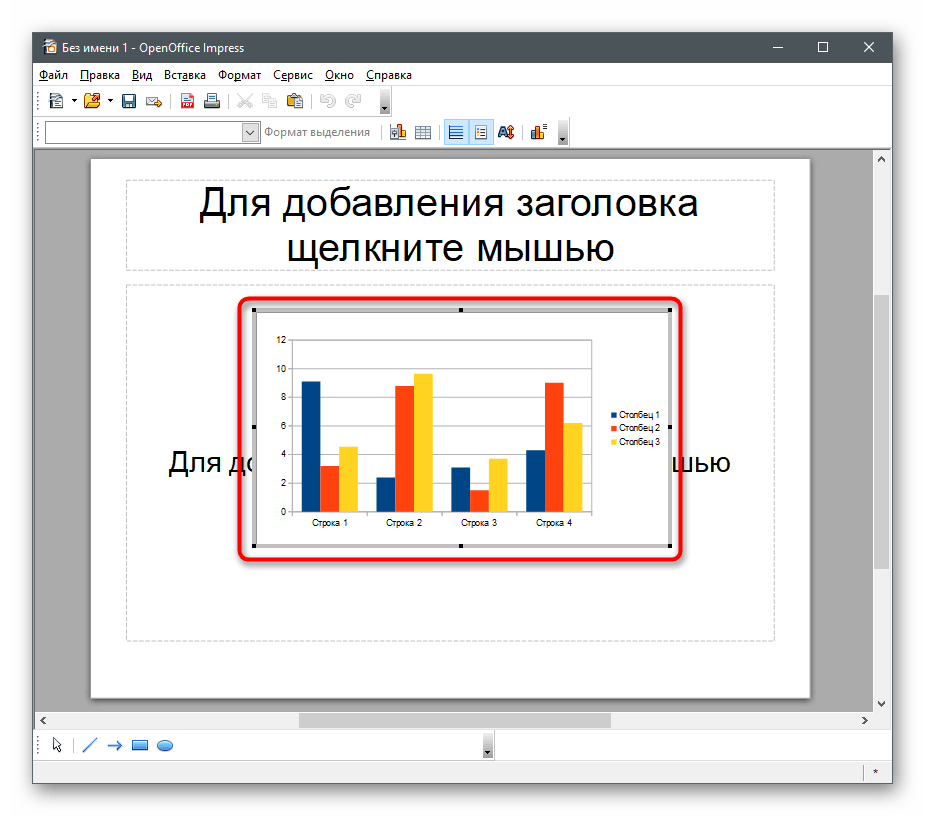
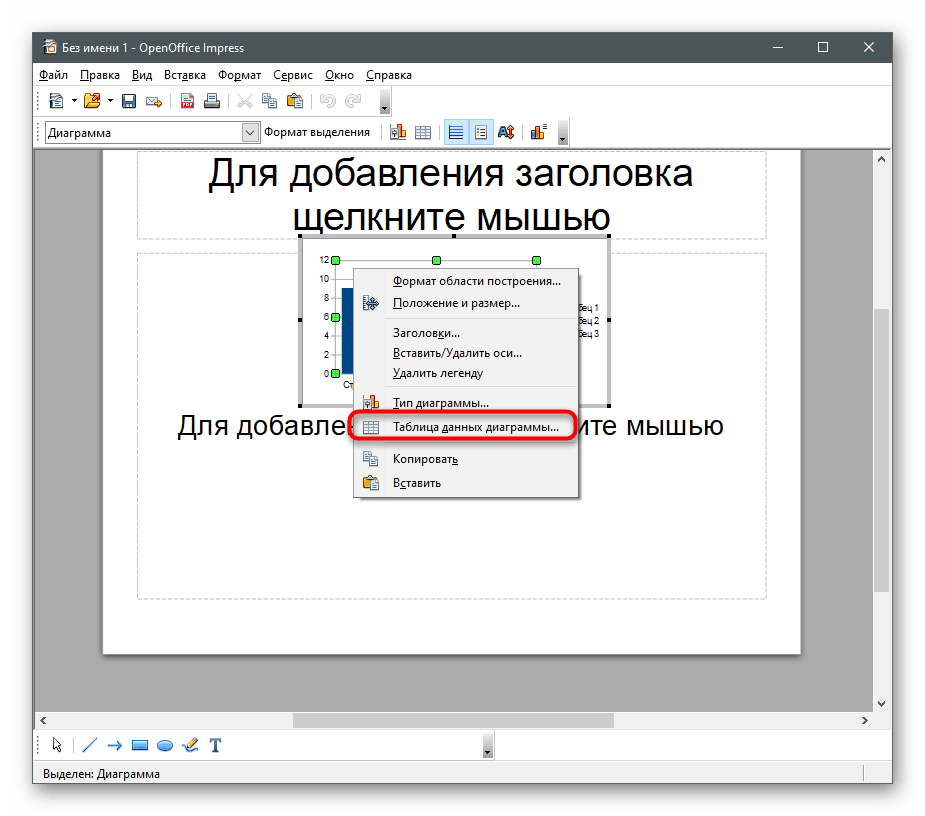
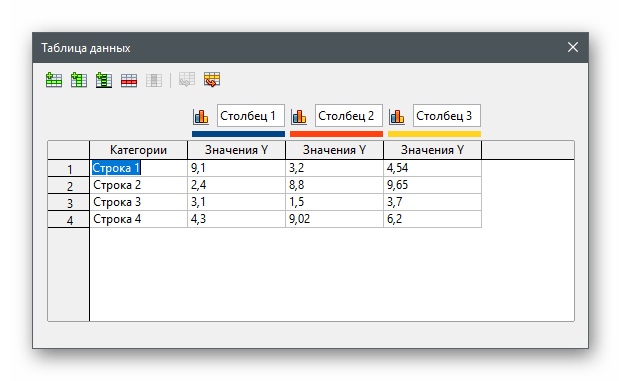

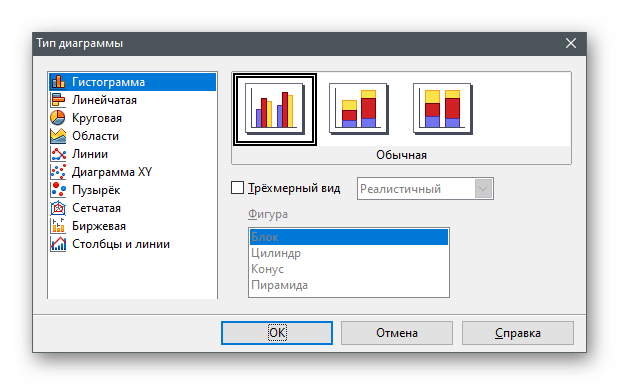
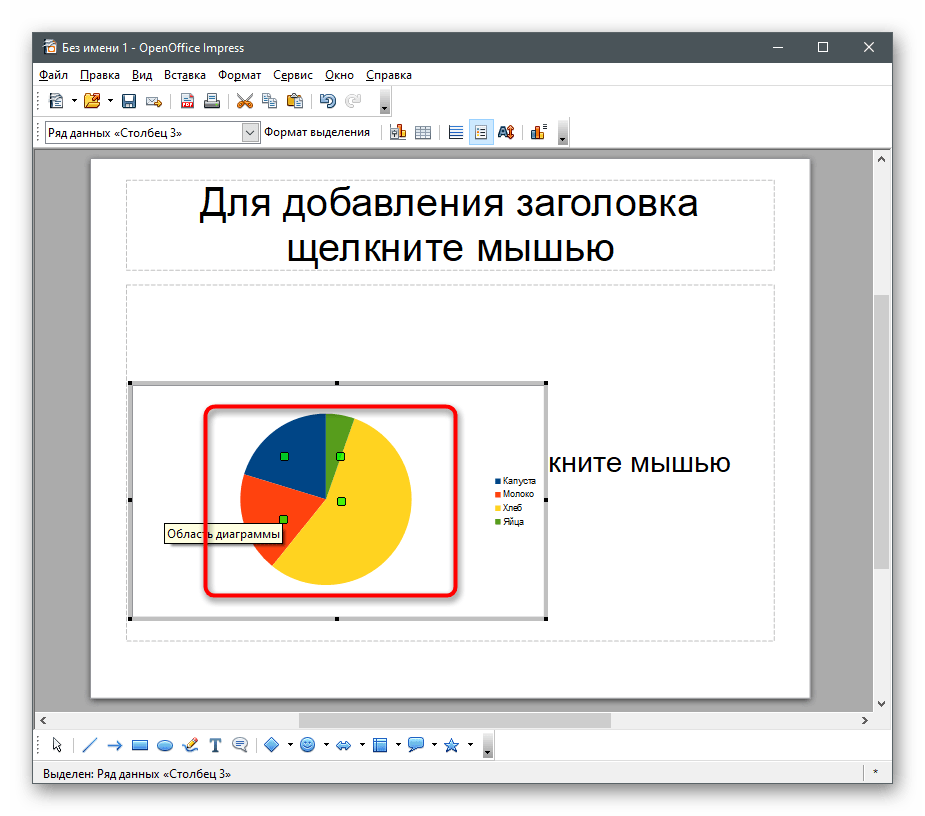
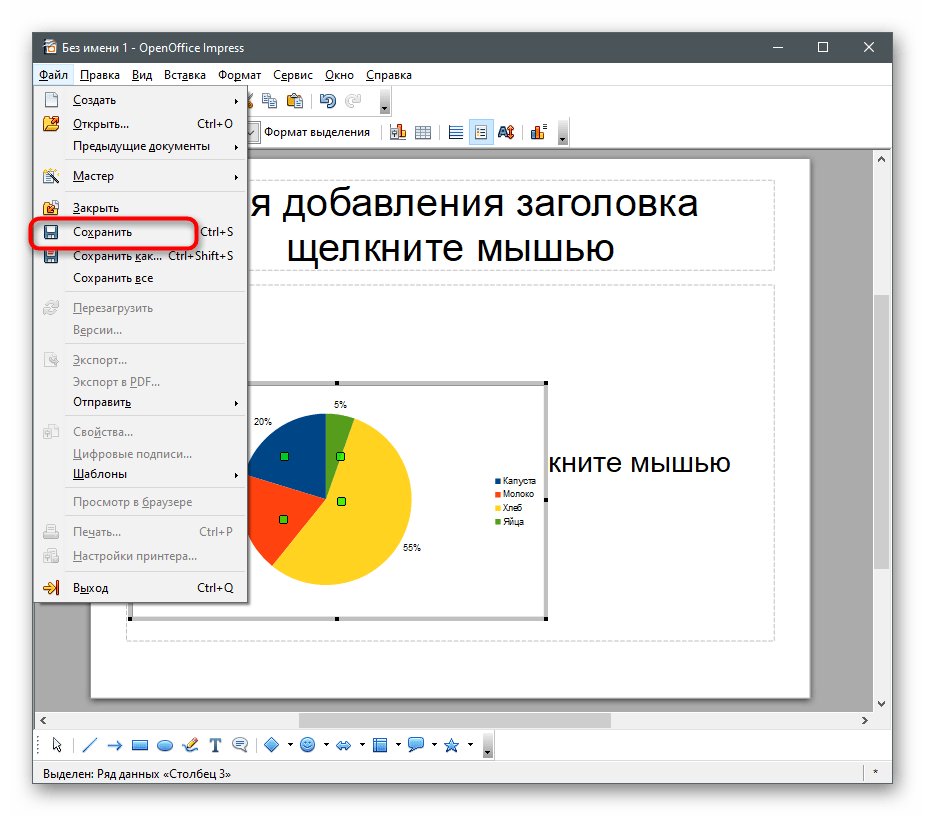
Спосіб 4: Онлайн-сервіси
Онлайн-сервіси являють собою такі ж рішення для роботи з електронними таблицями, але безпосередньо в браузері, без необхідності завантаження додаткового ПЗ.
Google Таблиці
Google Таблиці & 8212; безкоштовний інструмент від відомої компанії, що дозволяє управляти своїми проектами в мережі і зберігати їх в хмарі. Цей сервіс надає і функцію для створення кругової діаграми, а використовувати її можна так:
Перейти до онлайн - сервісу Google Таблиці
- Натисніть по рядку вище і виконайте вхід в свій Google-аккаунт, щоб почати роботу з таблицями. Якщо профілю у вас немає, витратьте пару хвилин свого часу на його створення, ознайомившись з інструкціями за посиланням нижче.
Читайте також: створюємо аккаунт в Google
- Створивши нову таблицю, заповніть осередки з даними, які і будуть використовуватися для складання кругової діаграми.
- Натисніть по напису &171;Вставка&187; .
- Зі списку виберіть пункт &171;Діаграма&187; .
- Відкрийте перелік її доступних типів.
- На наступному скріншоті ви бачите, що круговий варіант знаходиться в рекомендованих і його можна швидко вибрати.
- Займіться додатковими настройками об'єкта, якщо це буде потрібно.
- Використовуйте точки для переміщення, щоб підібрати оптимальне розташування діаграми на аркуші.
- Перед збереженням задайте назву таблиці &8212; це дозволить знаходити документ в списку створених. До речі, всі внесені зміни зберігаються автоматично, тому можете не турбуватися про це.
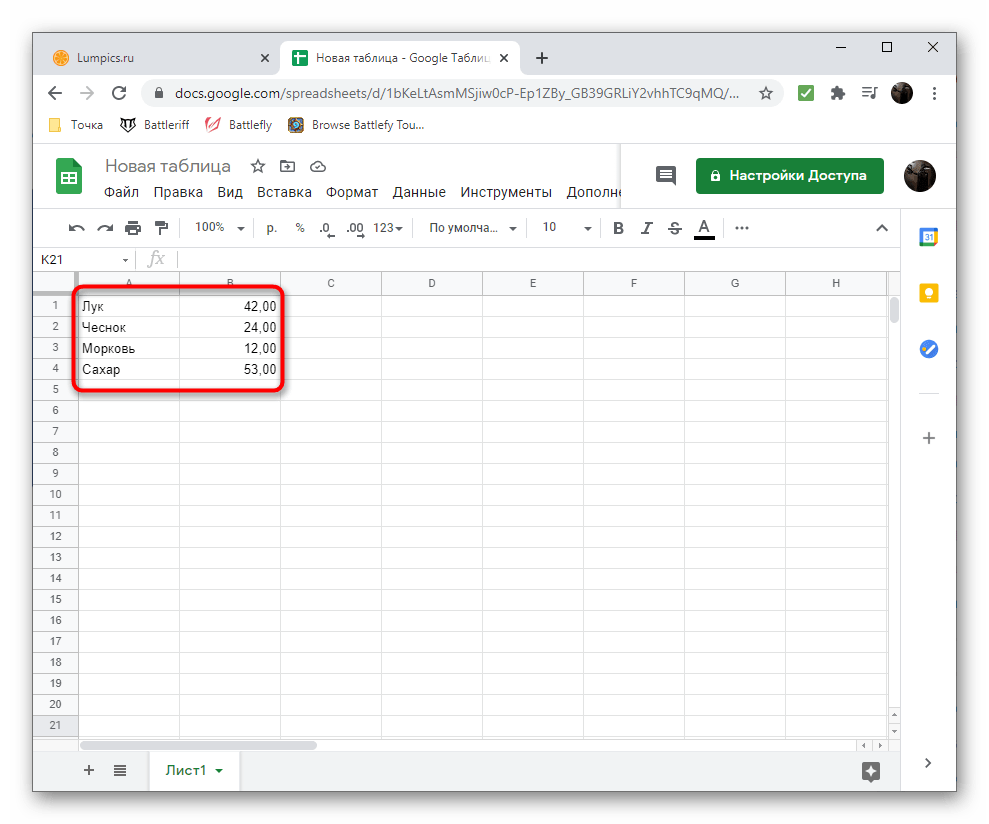
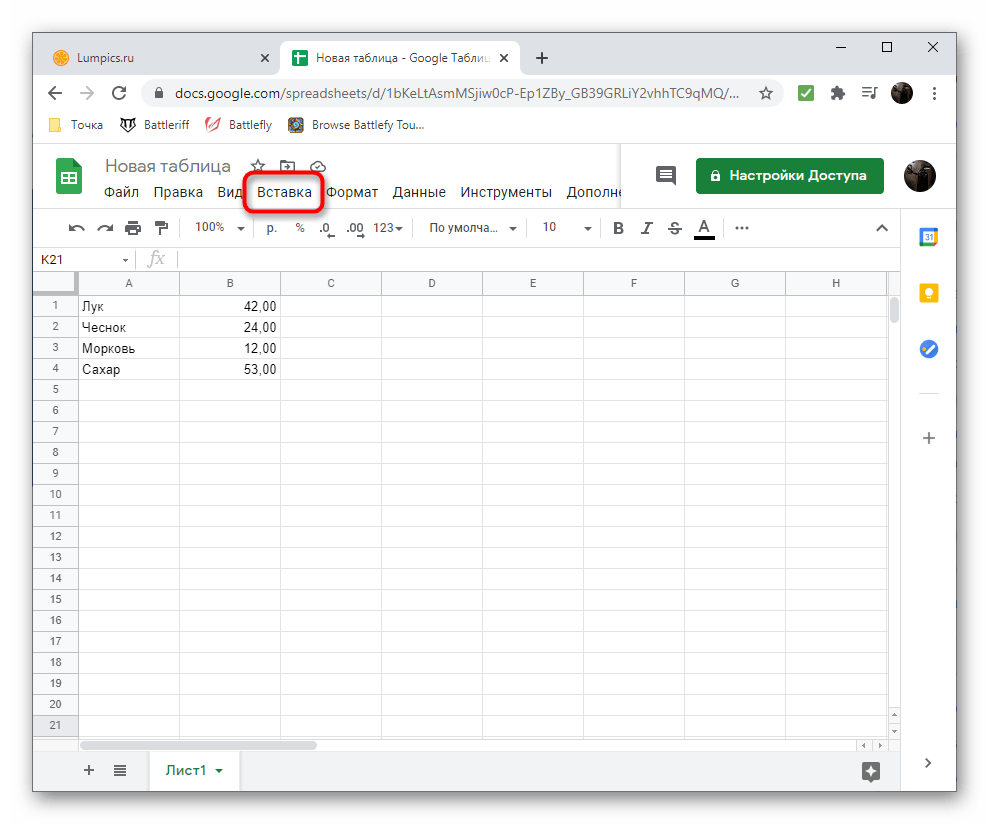
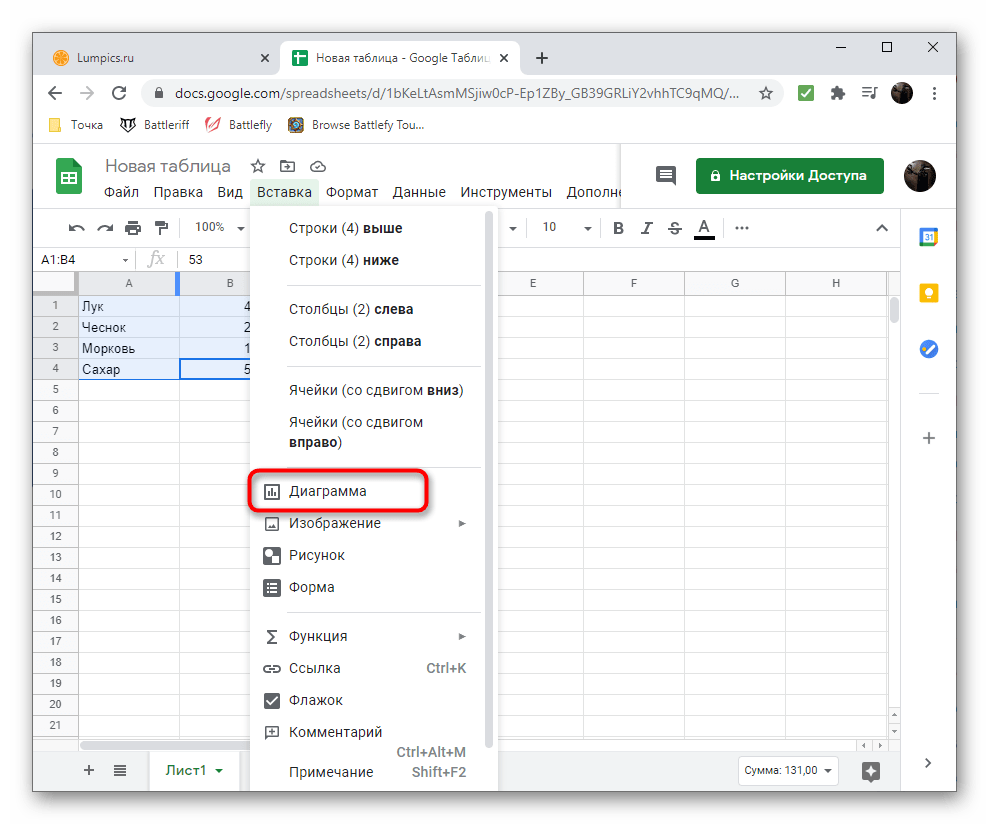
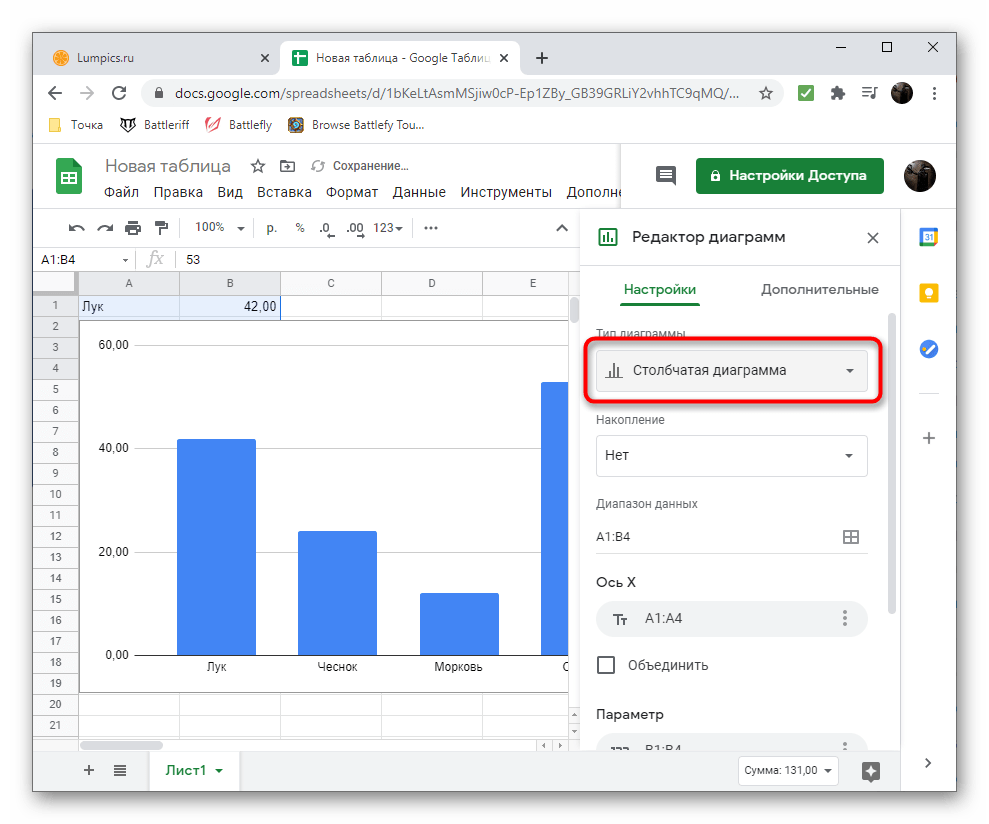
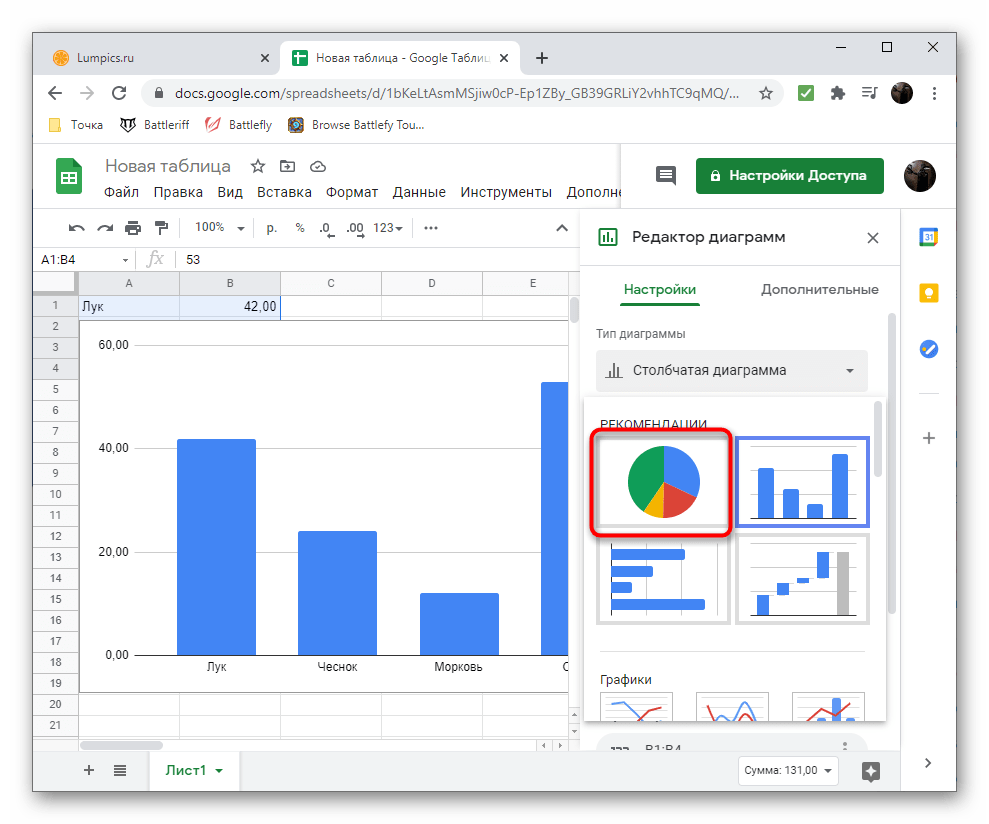
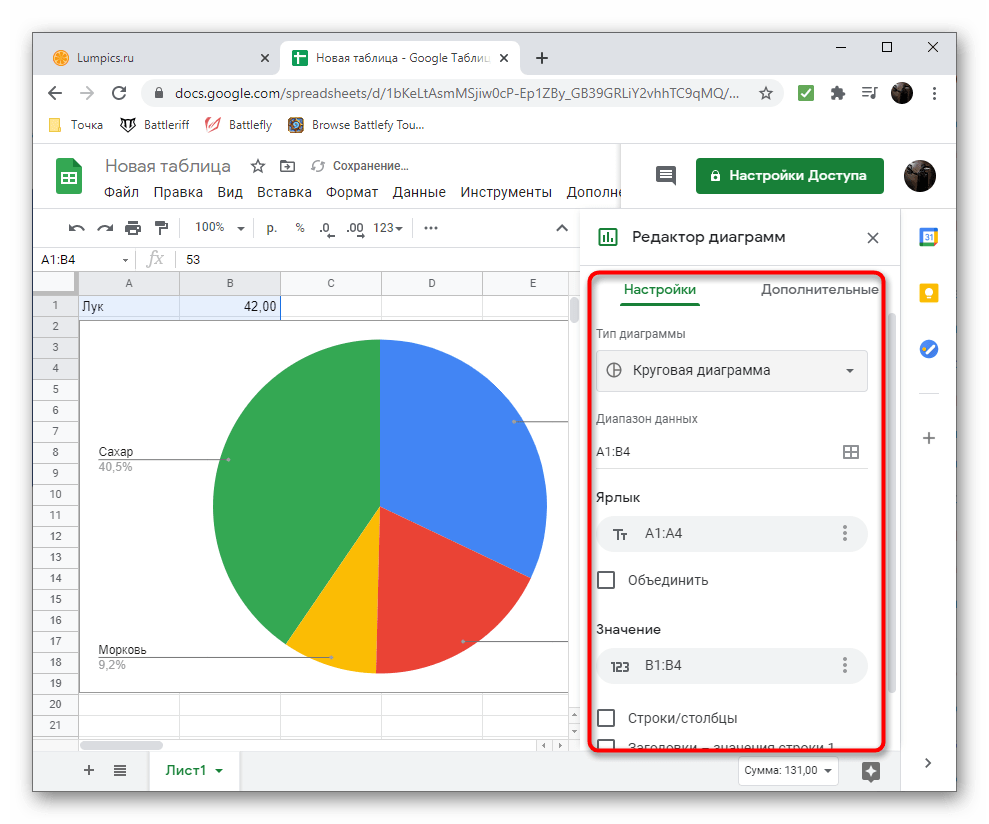

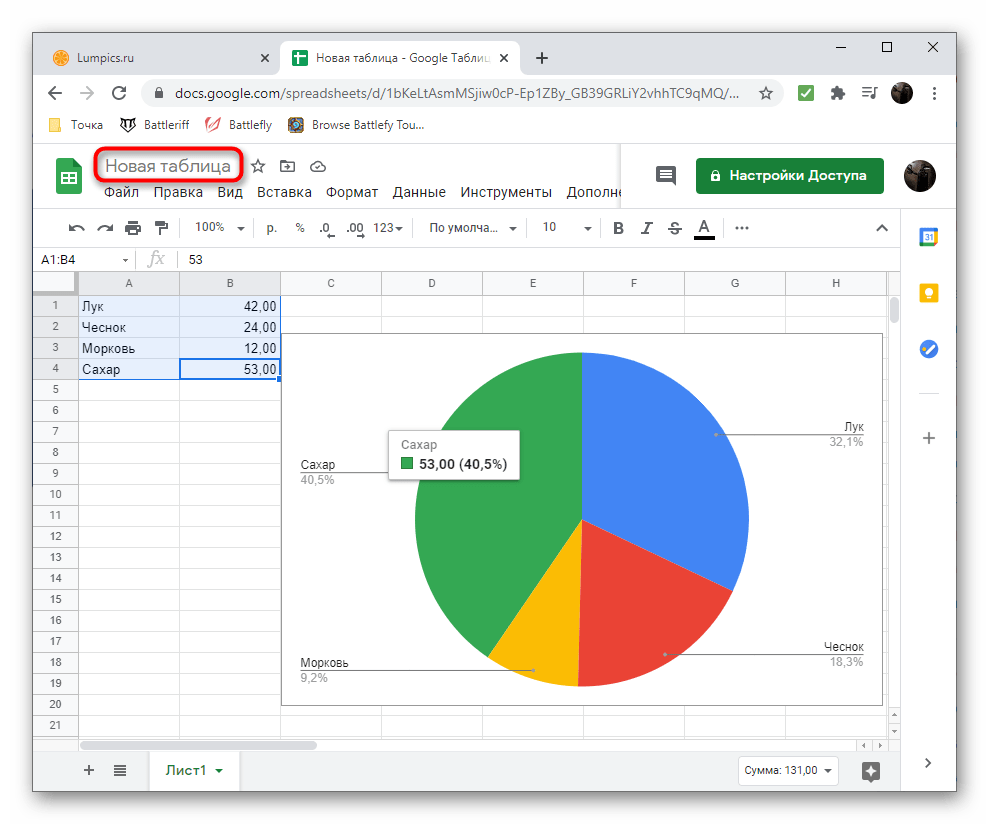
Excel Онлайн
Компанія Microsoft зробила полегшені онлайн-версії своїх популярних програм і дозволяє використовувати їх безкоштовно прямо в браузері. Тому пропонуємо спробувати Excel Онлайн, щоб дізнатися, чим відрізняється цей сервіс від попереднього і як в ньому створити кругову діаграму.
Перейти до онлайн-сервісу Excel Онлайн
- Скористайтеся посиланням вище, Створіть акаунт для Microsoft або авторизуйтесь у вже існуючому.
- Після завантаження Office виберіть варіант & 171; Нова порожня книга & 187; .
- На порожньому аркуші заповніть осередки для таблиці, навколо якої і буде будуватися кругова діаграма.
- Виділіть діапазон даних і натисніть кнопку &171;Вставка&187; .
- Використовуйте невеликі мініатюри, щоб відшукати серед них кругову діаграму і додати її на лист.
- Задайте для неї назву і змініть інші параметри в залежності від особистих потреб.